如何轻松将Win10系统装进移动硬盘?安装后还能随时在其他电脑上即用!
作者:佚名 来源:未知 时间:2025-01-17
移动硬盘安装Win10系统教程(安装后可在其他电脑上使用)

在现代计算机应用中,移动存储设备的灵活性和便携性使得我们能够在不同的计算机之间共享和传输数据。而将Windows 10系统安装到移动硬盘中,更是极大地提升了这种灵活性,使得用户可以在任何兼容的计算机上运行自己的操作系统。本教程将详细介绍如何通过不同的方法将Windows 10系统安装到移动硬盘中,并确保安装后可以在其他电脑上顺利使用。
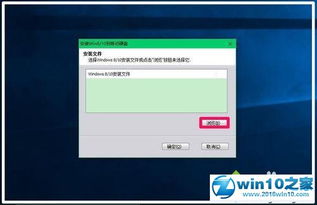
准备工作
在进行移动硬盘安装Win10系统之前,请确保您已经完成了以下准备工作:

1. 一台可用的电脑:这将是您进行安装操作的平台。
2. 一个移动硬盘:请确保该硬盘的容量不小于16GB,并且支持USB 3.0或更高版本,以保证传输速度。
3. 一个Win10系统安装盘:这可以是Win10的安装光盘,也可以是已经制作了Win10启动镜像的U盘。
4. 备份数据:由于安装过程会格式化移动硬盘,请务必提前备份所有重要数据。
方法一:通过BIOS设置安装
步骤一:设置启动顺序
1. 将Win10安装U盘或光盘插入电脑。
2. 重启电脑并进入BIOS设置。具体进入方式可能因电脑品牌而异,常见的按键包括Del、F2、F10等。
3. 在BIOS设置中,找到“Boot”或“Startup”选项,将启动顺序设置为从U盘或光盘启动。
步骤二:安装Win10系统
1. 保存BIOS设置并重启电脑,电脑将从U盘或光盘启动。
2. 在安装界面中选择“自定义安装”,找到您的移动硬盘并选择它作为安装目标。
3. 点击“下一步”开始安装过程,根据屏幕提示进行相应的设置。
4. 您还可以对系统分区进行调整,以满足个人需求。
5. 等待安装完成,期间不要断开电源或移动存储设备。
步骤三:调整启动顺序
1. 安装完成后,重启电脑并进入BIOS设置。
2. 将启动顺序改回从硬盘启动,保存设置并退出。
方法二:使用EaseUS OS2Go安装
EaseUS OS2Go是一款简单易用的Windows To Go创建工具,适用于Windows 11/10/8.1/8/7。通过它,您可以轻松快速地将Win10系统安装到移动硬盘中。
步骤一:安装EaseUS OS2Go
1. 在您的Windows计算机上下载并安装EaseUS OS2Go。
2. 插入一个容量大于系统驱动器已用空间的USB驱动器或其他外部硬盘。
3. 打开EaseUS OS2Go,它将显示系统驱动器的已用空间。
步骤二:选择目标驱动器
1. 在EaseUS OS2Go中选择目标USB驱动器,然后点击“下一步”继续。
2. 系统将提示您该操作将删除驱动器上的所有数据,请确保您已经备份了所有重要数据。
3. 点击“继续”按钮继续操作。
步骤三:调整磁盘布局
1. 目标驱动器上的默认磁盘布局将与资源驱动器完全相同,但您也可以根据需要编辑布局。
2. 如果您使用固态硬盘作为Windows可启动驱动器,请勾选该选项。
3. 点击“继续”按钮。
步骤四:创建便携式USB驱动器
1. EaseUS OS2Go将开始创建便携式USB驱动器,这可能需要一段时间,具体取决于您的操作系统和网络状况。
2. 当进度达到100%时,USB驱动器现在应该已经准备好可以启动了。
步骤五:启动并配置系统
1. 将制作好的便携式Windows USB驱动器插入到目标电脑上。
2. 启动电脑并进入BIOS/UEFI设置,将USB设备设置为第一启动项。
3. 重启电脑,从USB驱动器启动。
4. 根据屏幕上的提示完成系统的配置过程,如选择语言、时区等。
方法三:使用Rufus或其他工具安装
除了上述两种方法,您还可以使用Rufus、UltraISO、WinToUSB等工具将Windows 10系统安装到移动硬盘中。以下是使用Rufus的简要步骤:
步骤一:下载镜像文件和Rufus
1. 从官方网站或可信赖的第三方下载站点下载Windows 10的ISO镜像文件。
2. 下载并安装Rufus。
步骤二:连接移动硬盘
1. 将移动硬盘通过USB接口连接到电脑上。
2. 确保电脑可以正确识别该移动硬盘。
步骤三:配置Rufus
1. 打开Rufus。
2. 在“Device”选项中选择您的移动硬盘。
3. 在“Boot selection”中选择“Disk or ISO image (Please select)”并浏览选择您下载的Windows 10 ISO镜像文件。
4. 在“Partition scheme and target system type”中选择适合您电脑配置的选项,例如“UEFI: NTPFS”。
5. 其他选项可以根据需要进行配置,但一般情况下默认设置即可。
步骤四:开始写入过程
1. 点击“Start”按钮开始写入过程。
2. 系统将提示您该操作将删除驱动器上的所有数据,请确保您已经备份了所有重要数据。
3. 点击“OK”继续操作。
4. 写入过程可能需要一些时间,请耐心等待。
步骤五:配置电脑以从移动硬盘启动
1. 写入完成后,重启电脑并进入BIOS/UEFI设置。
2. 将USB设备设置为第一启动项。
3. 保存设置并重启电脑。
4. 从移动硬盘启动,并按照屏幕上的提示完成Windows 10系统的安装和配置过程。
注意事项
1. 驱动兼容性:确保您的移动硬盘与目标电脑兼容。一般情况下,移动硬盘可以兼容Windows 7、Windows 10和Windows 11系统。
2. 系统激活:在某些情况下,您可能需要重新激活Windows 10系统。请确保您已经准备好有效的Windows 10系统序列号。
3. 数据备份:在进行任何系统安装操作之前,务必备份所有重要数据。
4. 启动顺序:在安装完成后,不要忘记将电脑的启动顺序改回从硬盘启动,以避免每次都需要从移动硬盘启动的麻烦。
通过以上步骤,您可以将Windows 10系统安装到移动硬盘中,并在其他兼容的电脑上顺利使用。这种方法的灵活性和便携性使得您可以在任何需要的地方使用自己的操作系统,极大地方便了工作和学习。希望本教程对您有所帮助!
- 上一篇: 掌握简单步骤,轻松登录MSN邮箱
- 下一篇: 揭秘梦境:梦见插秧究竟预示着什么?
































